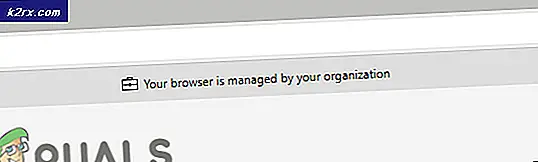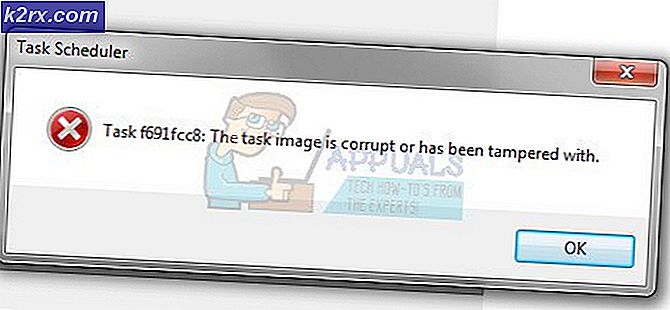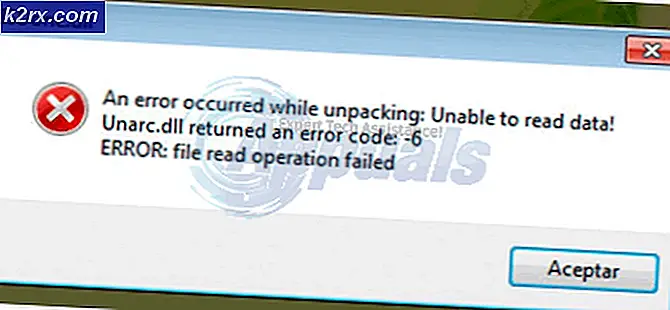Projektor duplikat fungerer ikke
Dette problem opstår, når du ikke kan kopiere din pc eller bærbare skærm på projektoren. Nogle gange er der slet ingen skærm, og andre gange er du i stand til at udvide din systemskærm til projektoren, men du kan ikke duplikere den. Årsagen er, at enten din desktop skærmopløsning ikke stemmer overens med projektoropløsningen, eller at du enten bruger en forældet eller inkompatibel driver til at køre projektoren. Inden du springer til løsningerne, skal du sørge for, at alle dine skærmdrivere er opdaterede og installere de nyeste Windows-opdateringer på dit system.
Metode 1: Kør grafikkortdriveren i kompatibilitetstilstand
I denne metode downloader og installerer vi den nyeste grafikkortdriver, der er kompatibel med systemet, og kører dette i kompatibilitetstilstand. Kompatibilitetstilstand tillader programmer, der er skrevet til tidligere versioner af Windows, at køre i Windows 10. De fleste drivere kører i den nyeste version af Windows, men ældre kører muligvis dårligt eller slet ikke.
- Download din grafikdriver, højreklik på den og åbn Ejendomme
- Gå til Fanen Kompatibilitet og vælg Kør dette program i kompatibilitetstilstand til
- Vælg Windows 7 og klik Okay for at gemme ændringerne
Metode 2: Indstil din bærbare computers skærm til projektorens opløsning
Det er muligt, at projektoren ikke er i stand til at duplikere skærmen, fordi opløsningen på projektorens skærm ikke svarer til din bærbare eller pc's skærm. Derfor er det vigtigt at ændre opløsningen på dit system til den samme opløsning som din projektor.
- Højreklik på skrivebordet, og klik Skærmindstillinger
- Under Skærmopløsning, ændre skærmopløsningen
- Du kan prøve forskellige opløsningsindstillinger, hvis du ikke er sikker på projektorens opløsning og ser, hvilken der fungerer for dig.
Metode 3: Skift dine grafikkortindstillinger
Nogle gange tilsidesætter indstillingerne fra din grafikkortsoftware indstillingerne i Windows, så det er muligt, at du muligvis har valgt en duplikatindstilling i Windows, men grafikkortindstillingerne er stadig indstillet til en enkelt skærm. For at ændre dette skal du gå til dine grafikkortindstillinger og vælge duplikatindstillingen til flere skærme. I dette tilfælde er det Intel-grafikkortet.
- Søge efter Intel Graphics Command Center
- Dobbeltklik på Intel® Graphics Command Center og gå til Skærm Afsnit
- Klik på Flere muligheder Ikoner, der ligner tre prikker (…)
- Klik på Spejl og vælg, hvilken skærm du vil kopiere fra